Información importante de Excel
Pinned to
28
0
0
No tags specified
|
|
Created by Lilliam Rivera Fallas_2018
almost 5 years ago
|
|
Close
|
|
Created by Lilliam Rivera Fallas_2018
almost 5 years ago
|
|

RESUMEN
Capitulo 3:
Configuración de Formato y Apariencia.
1. Formato de los números:
Se modifican en la ficha de inicio-Formato-(FORMATO DE CELDAS) esta ultima opción seleccionada presenta media docena de páginas ( numero, moneda, contabilidad, hora, fecha, etc). Cada pág. nos permite colocar un formato en los números que se están trabajando en la hoja de Excel.
Al seleccionar la opciones ya sea numero, moneda o contabilidad, se aplicara esa categoría a los datos en Excel, por ejemplo: un símbolo monetario puede ser ( Euros)
En la opción de número se puede activar el separador de miles y se presentaran también los números negativos.
Atributos para el texto:
También se puede colocar la opción de tipo de letra y su tamaño.
Se puede modificar el texto de los títulos de las celdillas mediante las opciones que se presentan en la ficha inicio.
Mediante la opción, FORMATO DE CELDAS; Se puede hacer un relleno de diferentes colores, cambio en el color de letra, diferentes tipos de letras e incluso un color de trama o estilo de trama.
Unir y separar varias celdillas:
La opción de COMBINAR Y CENTRAR se vuelve necesaria cuando colocamos un titulo que ocupa varias celdillas y para otros casos, se puede encontrar en la ficha de INICIO.
Copiar formatos:
En la ficha de inicio, cerca de la opción portapapeles donde parece una brochita (copiar formato), podemos copiar información, a otras celdillas y si tras efectuar una operación de copia normal decidimos que no queríamos copiar los datos sino solo el formato, se puede recurrir a la tecla inteligente, que aparece en la parte inferior, tras la operación de pegado, en dado caso también se pueden utilizar las teclas rápidas CTRL C y luego CTRL V.
Entre la división de una columna con otra en la franja donde aparecen las letras de columna existe una marca de división, al colocar el puntero en ella se puede cambiar de forma, tanto el ancho de columnas como las filas, también se puede realizar esta acción mediante la opción de la ficha inicio y en la parte de celdas donde se puede introducir el numero que equivale a la anchura de cada celdilla.
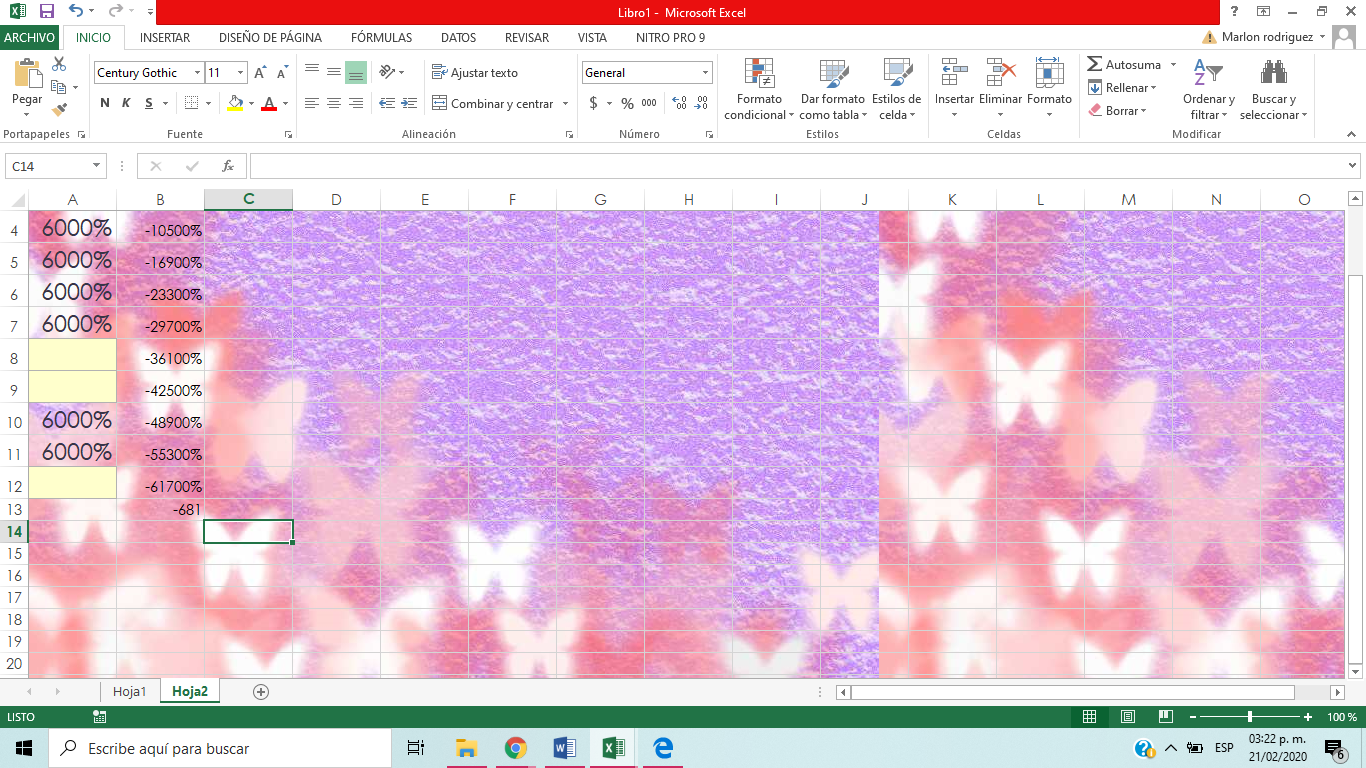
Formato condicional:
Esto se aplica en los datos que tienen relación para darles una apariencia homogénea, se expresa por medio de los colores ya sea en datos, números, textos específicos, fechas, seldas en blanco, entre otros, esta opción se puede ejecutar seleccionando el texto que se quiere modificar, luego la opción de la ficha de inicio- formato condicional, donde se pueden escoger alguna regla o crear una nueva regla.
Estilos y temas visuales:
Así como se encontraba el FORMATO CONDICIONAL en esa misma zona se puede encontrar otra opción llamada ESTILO DE CELDA, el cual presenta diferentes estilos para títulos, números o textos.
Otra forma de cambiar el diseño de la hoja en este caso de forma global y no para un determinado rango de celdas es mediante la opción, TEMAS, de la ficha de diseño de pagina.
Por medio de la opción PERMITIR A LOS USUARIOS MODIFICAR RANGOS,se abre una ventana que establece rangos de edición establecidos, luego se da clic en proteger hoja.
Para desproteger dicha hoja solo basta con digitar nuevamente la contraseña establecida.

 Hide known cards
Hide known cards